- Windows nije mogao automatski otkriti postavke proxyja ove mreže? Neke od datoteka vašeg sustava mogu biti oštećene.
- Ako je vaš Windows nije mogao otkriti postavke proxyja, upotreba aplikacije za obnavljanje sustava treće strane sigurno će riješiti vaš problem.
- Pokušajte onemogućiti i svoj antivirus. Štoviše, mogli biste se prebaciti na antivirusnu aplikaciju za koju se zna da ne sadrži pogreške.
- Možete i provjeriti postavke proxy poslužitelja da biste se riješili Windows nije mogao otkriti postavke proxyja ove mreže pogreška.

- Preuzmite alat za popravak računala Restoro koji dolazi s patentiranim tehnologijama (patent dostupan ovdje).
- Klik Započni skeniranje kako biste pronašli probleme sa sustavom Windows koji bi mogli uzrokovati probleme s računalom.
- Klik Popravi sve za rješavanje problema koji utječu na sigurnost i performanse vašeg računala
- Restoro je preuzeo 0 čitatelji ovog mjeseca.
Svaki operativni sustav ima neku vrstu problema, a isto vrijedi i za Windows 10. Kad smo već kod toga, malo je korisnika sustava Windows 10 imalo problema s proxyjem.
Prema korisnicima, dobivaju Windows nije mogao automatski otkriti mrežne postavke proxyja poruka o pogrešci.
Ako imate sličnih problema, pogledajte naša rješenja u nastavku. Mogu se pojaviti mnogi problemi povezani s proxyjem, a u ovom ćemo članku pokriti sljedeće probleme:
-
Windows 10 ne može otkriti postavke proxyja
- Ovo je uobičajena varijacija ove pogreške i može se lako popraviti pomoću jednog od naših rješenja.
-
Windows nije mogao automatski otkriti proxy poslužitelj
- Ponekad se može dobiti poruka da Windows ne može otkriti proxy poslužitelj.
- Ovaj je problem obično povezan s mrežnom konfiguracijom.
-
Windows neće spremiti postavke proxyja
- Prema korisnicima, oni ne mogu spremiti svoje postavke proxyja.
- To je uobičajena pogreška, ali trebali biste je moći ispraviti pomoću rješenja iz ovog članka.
-
Postavke proxyja za Windows stalno se mijenjaju
- Ovo je još jedan uobičajeni problem s opunomoćenik.
- Prema korisnicima, njihove postavke proxyja neprestano se mijenjaju i nisu u mogućnosti konfigurirati proxy.
-
Postavke proxyja za Windows 10 se ne spremaju, mijenjaju
- Ovo je vjerojatno jedna od najneugodnijih proxy pogrešaka koja se može dogoditi.
- Prema korisnicima, oni nisu u mogućnosti spremiti ili promijeniti postavke proxyja.
Korisnici izvještavaju da Internet na njihovim računalima radi vrlo sporo i imaju poteškoća s pristupom web lokacijama za streaming videozapisa kao što su Youtube, Vimeo i Netflix.
Kao što vidite, ovo može predstavljati popriličan problem i stvarati brojne neugodnosti, ali na vašu sreću imamo rješenja.
Kako se nositi s problemima s proxyjem u sustavu Windows 10?
1. Provjerite postavke proxy poslužitelja
- Pritisnite Windows ključ + R na tipkovnici.
- Kada Trčanje pojavljuje se dijaloški okvir tipa inetcpl.cpl i pogodio Unesi.
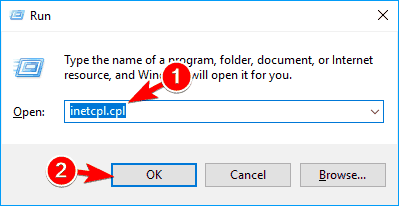
- Pritisnite Veze, a zatim kliknite LAN postavke dugme.
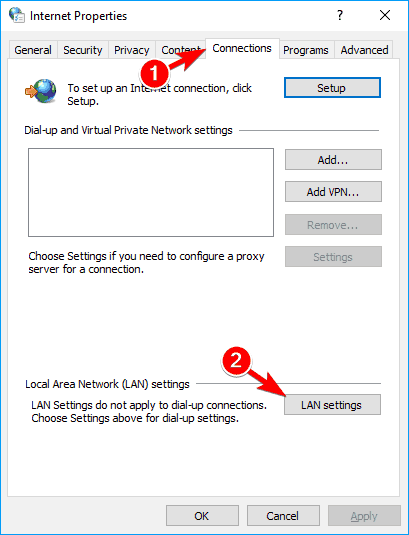
- Provjerite jesu li postavke proxyja u redu.
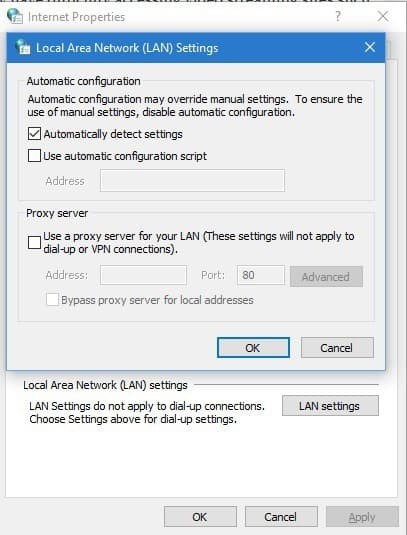
Problemi s proxy poslužiteljem prilično su dosadni. Pomoću ovog vodiča učinite da nestanu.
2. Resetirajte TCP / IP
- Pritisnite Windows tipka + X i odaberite Naredbeni redak (Administrator) s jelovnika.
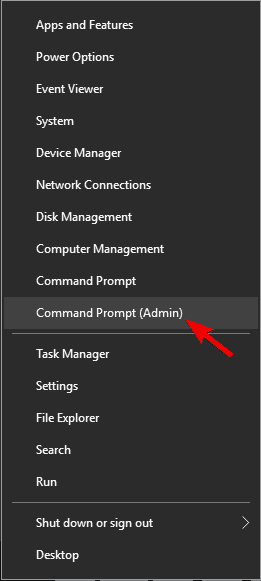
- Kada Naredbeni redak započinje, upišite:
netsh int ip reset resetlog.txt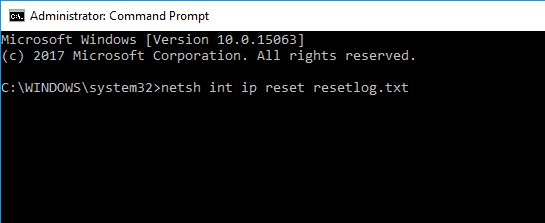
- Ponovo pokrenite računalo i provjerite je li problem riješen.
Ako ne možete pristupiti naredbenom retku kao administrator, slijedite korak-po-korak rješenja u ovom članku riješiti problem.
3. Koristite System Restore
- Pritisnite Windows tipka + S i uđite vraćanje sustava.
- Odaberi Stvorite točku vraćanja s popisa rezultata.
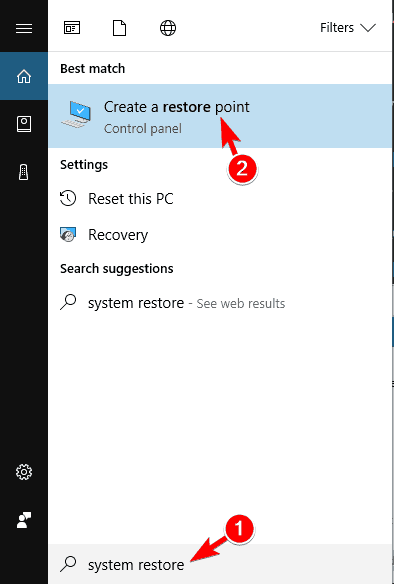
- Svojstva sustava sada će se pojaviti prozor.
- Kliknite na Vraćanje sustava dugme.
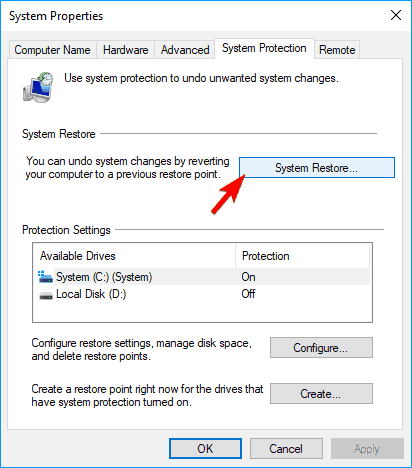
- Kada Vraćanje sustava pojavi se prozor, kliknite na Sljedeći.
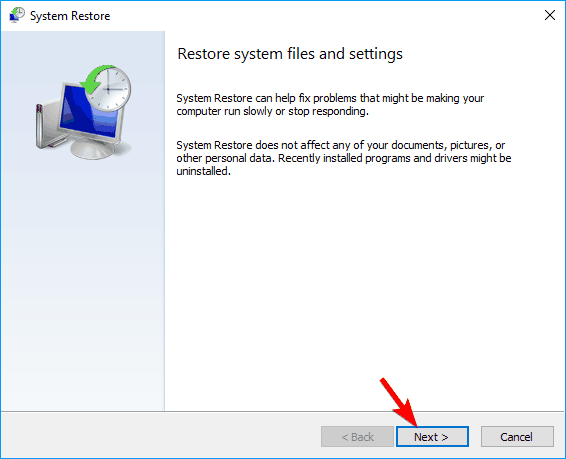
- Sada biste trebali vidjeti popis nedavnih točaka vraćanja.
- Ako je dostupno, provjerite Prikaži dodatne točke vraćanja opcija.
- Odaberite željenu točku vraćanja i kliknite na Sljedeći.
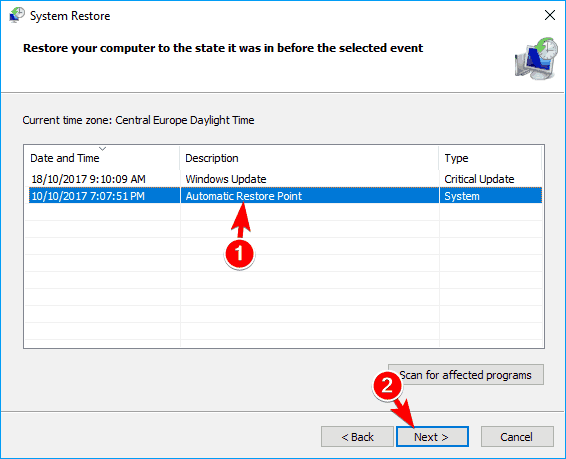
- Slijedite upute na zaslonu da biste dovršili postupak restauracije.
Nakon završetka restauracije, poruka pogreške trebala bi se riješiti i sve će ponovno početi raditi.
Mnogi su korisnici izvijestili da im je ovo rješenje riješilo problem, pa ga svakako isprobajte.
Ako vas zanima kako možete stvoriti točku vraćanja, o tome smo opširno pisali ovaj članak.
Također, ako se vraćanje sustava ne dovrši i naiđete na neku vrstu pogreške, pogledajte ovaj vodič da riješi problem.
Koristite namjenski program treće strane
Jedno drugo rješenje bilo bi korištenje programa koji može popraviti datoteke računala i vratiti postavke na zadane vrijednosti. Ponekad se vaše postavke mogu pokvariti zbog oštećenih sistemskih datoteka.
Preporučujemo upotrebu aplikacije koja se može riješiti kritičnih pogrešaka, padova BSoD-a i zaštititi vaše računalo. Osim toga, zaštitit će vas i tijekom pregledavanja Interneta.
Windows Update namijenjen je poboljšanju ukupnih performansi vašeg operativnog sustava, integriranju novih značajki, pa čak i nadogradnji postojećih. Međutim, postoje slučajevi kada se određene pogreške mogu pojaviti nenadano.
Srećom, ako slučajno naiđete na takve probleme, postoji specijalizirani softver za popravak sustava Windows koji vam može pomoći da ih riješite u trenu, a zove se Restoro.
Evo kako možete popraviti pogreške u registru pomoću programa Restoro:
- Preuzmite i instalirajte Restoro.
- Pokrenite aplikaciju.
- Pričekajte da aplikacija pronađe probleme sa stabilnošću sustava i moguće infekcije zlonamjernim softverom.
- Pritisnite Započnite popravak.
- Ponovo pokrenite računalo da bi sve promjene stupile na snagu.
Nakon završetka postupka vaše računalo trebalo bi raditi savršeno i više nećete morati brinuti o pogreškama bilo koje vrste Windows Update.
⇒ Nabavite Restoro
Odricanje:Ovaj program treba nadograditi s besplatne verzije kako bi mogao izvoditi određene radnje.
4. Deinstalirajte svoj antivirusni softver

Korištenje računala bez antivirusa nije najbolja ideja, ali na vašu sreću dolazi i Windows 10 Windows Defender koji će vas zaštititi kada uklonite antivirusni softver.
Prema nekim korisnicima, vaš antivirusni softver poput AVG može uzrokovati neke probleme s opunomoćenik u sustavu Windows 10, pa je poželjno ukloniti trenutni antivirusni softver.
Ako ste korisnik Nortona, postoji rješenje za potpuno uklanjanje antivirusa s računala sa sustavom Windows. Isto se može reći i za korisnike McAffeea koji to mogu koristite ovaj vodič.
U slučaju da želite biti sigurni tijekom surfanja internetom, morat ćete dobiti potpuno posvećeni alat za zaštitu svoje mreže. VPN štiti vaše računalo od mrežnih napada, maskira vašu IP adresu i blokira sav neželjeni pristup.
Nakon uklanjanja antivirusnog softvera provjerite je li problem riješen. Ako je problem riješen, obavezno preuzmite i instalirajte drugačiji antivirusni softver.
⇒ Dovedite Bullguarda
5. Izvršite SFC skeniranje
- Otvorena Naredbeni redak kao administrator.
- Da biste vidjeli kako to učiniti, provjerite Rješenje 2.
- Sada unesite sljedeću naredbu:
sfc / scannow
- The SFC skeniranje sad će početi.
- Postupak skeniranja može trajati oko 10-15 minuta, zato ga nemojte prekidati.
Ako ne možete izvršiti operaciju skeniranja zbog pogreške, ovaj članak pomoći će vam da to prođete.
Prema mišljenju korisnika, možete popraviti Windows nije mogao automatski otkriti proxy jednostavno pomoću Naredbeni redak.
Kada je skeniranje završeno, provjerite pojavljuje li se problem i dalje. Ako je to slučaj, možda ćete morati koristiti DISM skeniranje.
- Da biste to učinili, otvorite Naredbeni redak kao administrator.
- Unesite naredbu:
DISM / Online / Cleanup-Image / RestoreHealth
DISM skeniranje može trajati oko 20 minuta ili više, zato ga nemojte prekidati. Kada je DISM skeniranje završeno, provjerite je li problem riješen. Ako prije niste mogli pokrenuti SFC skeniranje, pokušajte ga pokrenuti nakon DISM skeniranja.
Nakon pokretanja oba skeniranja, vaš bi problem trebao biti riješen. Nekoliko je korisnika izvijestilo da im je SFC skeniranje riješilo problem, pa savjetujemo da ga isprobate.
Želite znati više o oštećenim datotekama u sustavu Windows 10 i što možete učiniti? Pogledaj ovaj nevjerojatni vodič o tome.
6. Resetirajte internetske postavke
- Pritisnite Windows tipka + S i uđite Internet opcije.
- Na izborniku odaberite Internetske mogućnosti.
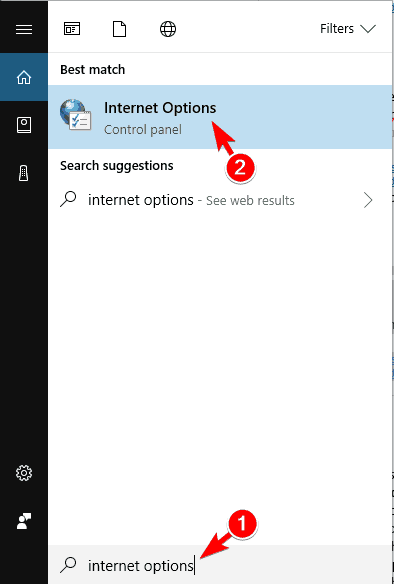
- Idite na Napredna karticu i kliknite na Resetirati.
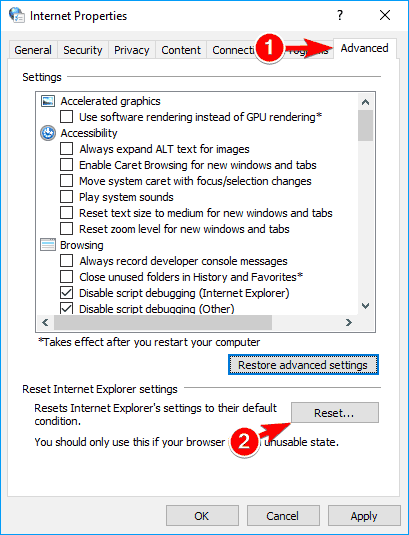
- Pritisnite Resetirati dugme.
- Ako želite, provjerom možete izbrisati svoje osobne podatke Izbrišite osobne postavke.
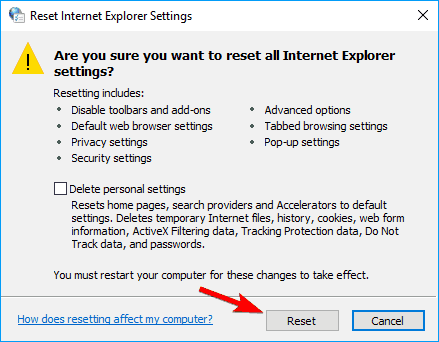
- Neobvezno: Kliknite na Vratite napredne postavke.
- Sada kliknite na Prijavite se i u redu za spremanje promjena.
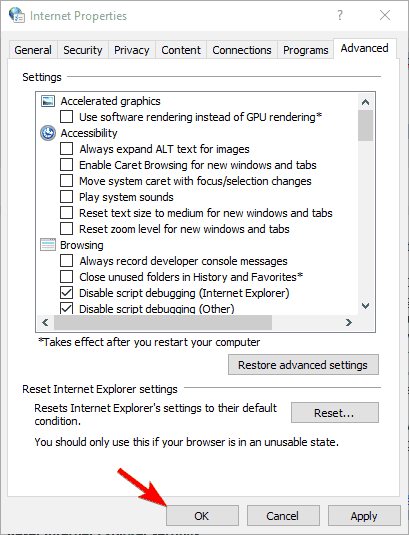
Windows Nije mogao automatski otkriti mrežne postavke proxyja pogreška se ponekad može dogoditi zbog vaših internetskih postavki. Međutim, problem biste trebali moći riješiti jednostavnim vraćanjem postavki na zadane.
Nakon resetiranja internetskih postavki problem bi trebao biti riješen.
7. Ponovo pokrenite mrežni adapter
- Desnim klikom na ikonu mreže u donjem desnom kutu odaberite i odaberite Otvorite Centar za mrežu i dijeljenje.
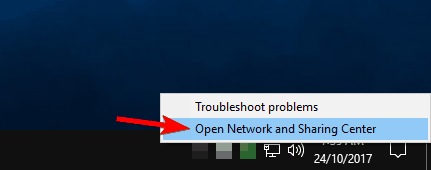
- Kliknite na Promijenite postavke adaptera s izbornika s lijeve strane.
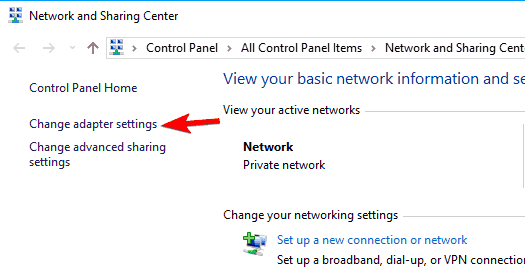
- Pronađite svoju mrežnu vezu, kliknite je desnom tipkom miša i odaberite Onemogući.
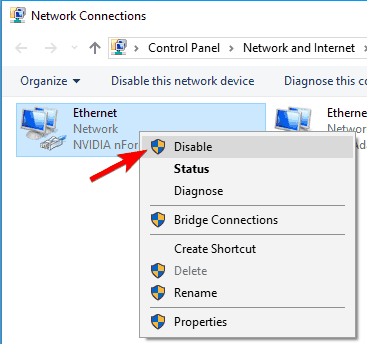
- Sada ponovo desnom tipkom miša kliknite svoju mrežnu vezu i odaberite Omogućiti s jelovnika.
Jedan od najjednostavnijih načina popravljanja Windows nije mogao automatski otkriti mrežne postavke proxyja pogreška je ponovno pokretanje mrežnog adaptera.
Nakon ponovnog pokretanja mrežnog adaptera, problem bi trebao biti riješen i mrežna veza ponovno će početi raditi.
Imajte na umu da ovo možda nije trajno rješenje, pa ćete ga morati ponoviti ako se problem ponovno pojavi.
Pojačajte svoju igru s ovim detaljnim vodičem! U roku popravite bilo koji mrežni adapter.
8. Omogući Automatsko dobivanje adrese DNS poslužitelja
- Otvorena Centar za mrežu i dijeljenje i idite u Promijenite postavke adaptera.
- Pronađite svoju mrežnu vezu, kliknite je desnom tipkom miša i odaberite Properties s jelovnika.
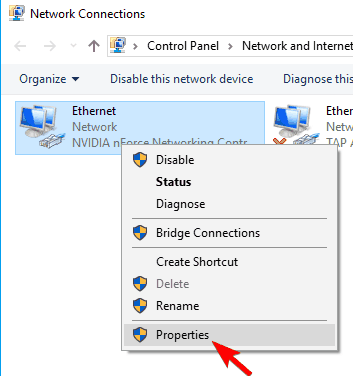
- Odaberi Internet protokol verzija 4 (TCP / IPv4) i kliknite na Svojstva dugme.
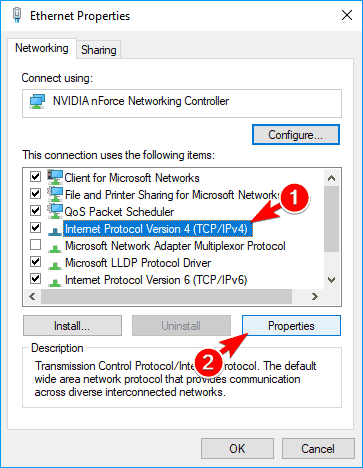
- Odaberi Automatski pribavite adresu DNS poslužitelja i kliknite na u redu za spremanje promjena.
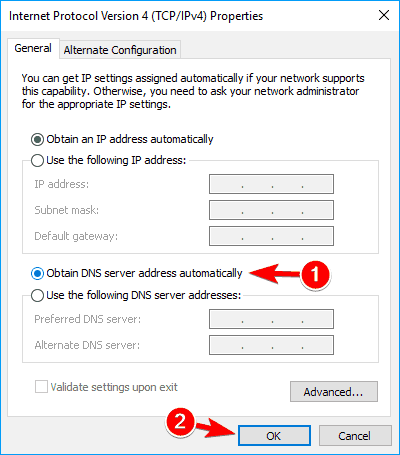
Prema korisnicima, možda ćete moći popraviti Windows nije mogao automatski otkriti mrežne postavke proxyja greškom jednostavnim automatskim dobivanjem vašeg DNS-a.
Mnogi korisnici radije postavljaju svoj DNS ručno, ali ponekad je bolje koristiti automatske postavke.
Nakon toga problem bi trebao biti riješen i moći ćete bez problema pristupiti Internetu. Ako DNS poslužitelj ne reagira, možda biste htjeli pogledajte ovdje.
9. Promijenite postavke proxyja
- Pritisnite Windows tipka + I otvoriti Aplikacija Postavke.
- Kada Aplikacija Postavke otvori, idite na Mreža i Internet odjeljak.
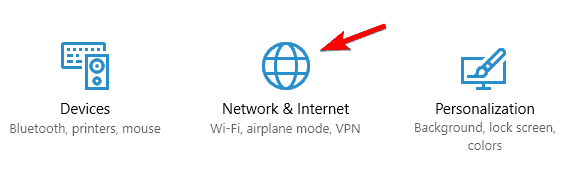
- U lijevom oknu idite na Proxy a u desnom oknu onemogućiti Automatski otkrij postavke.
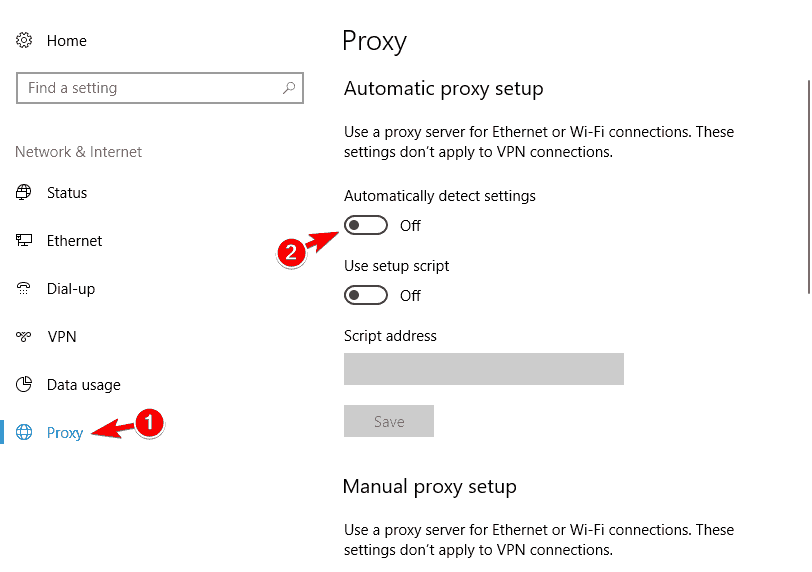
Korisnici su izvijestili da im je onemogućavanje ove značajke riješilo problem, pa svakako pokušajte.
Ponekad se proxy uopće neće isključiti u sustavu Windows 10. Pripremili smo cjelovit vodič za takav slučaj.
10. Pokrenite alat za rješavanje problema s mrežom
- Otvori Aplikacija Postavke i prijeđite na Ažuriranje i sigurnost odjeljak.
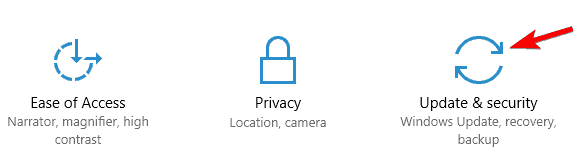
- U lijevom oknu odaberite Rješavanje problema.
- Odaberi Mrežni adapter u desnom oknu i kliknite na Pokrenite alat za rješavanje problema.
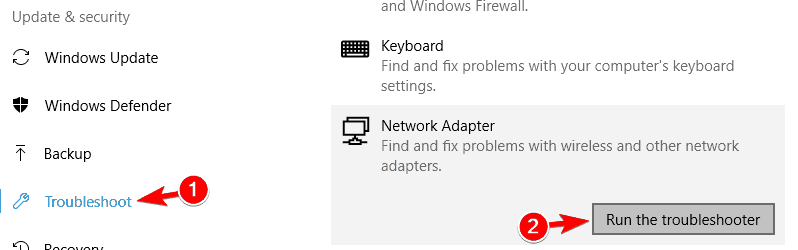
- Kada Alat za rješavanje problema otvara se, slijedite upute na zaslonu da biste je dovršili.
- Neobvezno: Neki korisnici preporučuju pokretanje Alat za rješavanje problema s internetskim vezama, pa biste možda htjeli isprobati i to.
Nakon dovršetka rješavanja problema, problem bi trebao biti u potpunosti riješen.
Alat za rješavanje problema sa sustavom Windows zadaje vam glavobolju? Slijedite ovaj opsežni vodič.
Problemi s proxyjem za Windows 10 mogu uzrokovati brojne probleme. Ako dobivate Windows nije mogao automatski otkriti mrežne postavke proxyja pogreška, nadamo se da će vam neka od naših rješenja biti korisna.
Ako znate drugu metodu za rješavanje ovog problema, podijelite korake za rješavanje problema u odjeljku za komentare u nastavku. Tamo možete ostaviti i bilo koja druga pitanja koja imate.
 I dalje imate problema?Popravite ih pomoću ovog alata:
I dalje imate problema?Popravite ih pomoću ovog alata:
- Preuzmite ovaj alat za popravak računala ocijenjeno odličnim na TrustPilot.com (preuzimanje započinje na ovoj stranici).
- Klik Započni skeniranje kako biste pronašli probleme sa sustavom Windows koji bi mogli uzrokovati probleme s računalom.
- Klik Popravi sve za rješavanje problema s patentiranim tehnologijama (Ekskluzivni popust za naše čitatelje).
Restoro je preuzeo 0 čitatelji ovog mjeseca.
Često postavljana pitanja
Postoji toliko puno stvari koje možete učiniti da biste riješili problem. Srećom, obuhvatili smo strašan popis sa svima njima za vas da probate.
Trebali biste koristiti softver treće strane koji to može učiniti. Pogledajte našu ttemeljni vodič posvećen korištenju SOCKS5 s PIA i saznajte više o tome.
Imamo samo stvar za vas. Pročitaj ovo detaljan vodič o postavljanju globalnih postavki proxyja na sustavu Windows 10.


